معرفی بهترین روش های کم کردن حجم عکس در کامپیوتر

امروزه فناوری های ثبت عکس همواره در حال پیشرفت است و تصاویر ثبت شده به دلیل افزایش کیفیت و رزولوشن، حجم بالایی هم دارند. این حجم بالا منجر به افزایش جزئیات در عکس ها می شود اما هنگامی که قصد داشته باشید تصویر خود را در پلتفرم های مختلف آپلود کنید یا با دیگران به اشتراک بگذارید، این موضوع می تواند دردسر ساز باشد. جدا از این برخی از سایت ها تنها به شما اجازه آپلود تصویر تا حجم مشخصی را می دهند. از این رو بسیاری از کاربران به دنبال روش های کاهش حجم عکس در ویندوز هستند. در این مقاله از تکنوسان مگ قصد داریم به صورت اجمالی بهترین روش های کم کردن حجم عکس در کامپیوتر را بررسی کنم. تا انتهای مقاله همراهِ ما باشید.
نحوه کم کردن حجم فایل عکس در کامپیوتر با ویندوز
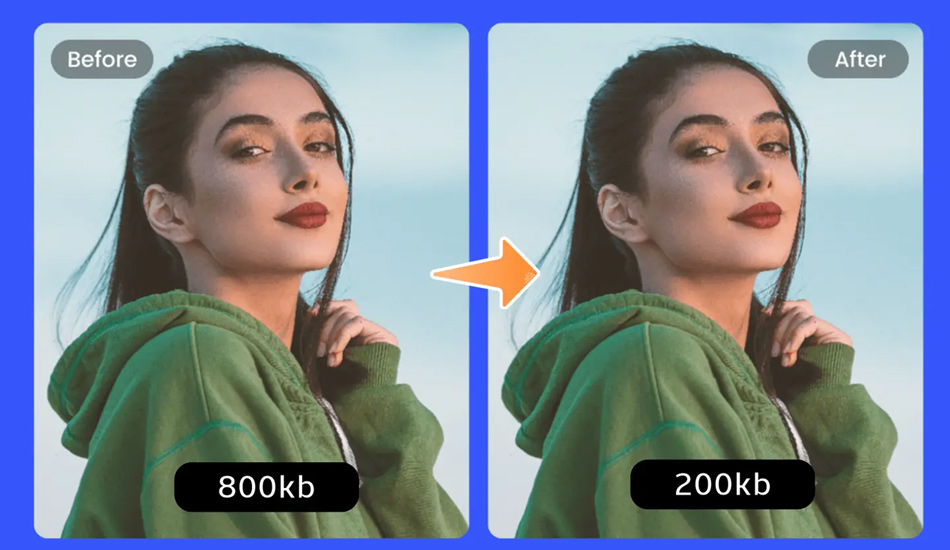
یکی از روشهای کاهش حجم عکس در ویندوز استفاده از برنامه پیش فرض باز کردن عکس در ویندوز است. شما میتوانید از برنامه Microsoft Photos برای ویرایش تصاویر و همچنین کاهش اندازه عکسها استفاده کنید. برای انجام این کار نیاز است تا بر روی عکسی که قصد کاهش حجم آن را دارید، راست کلیک کرده و گزینه Open with را انتخاب و برنامه Photos را انتخاب کنید.
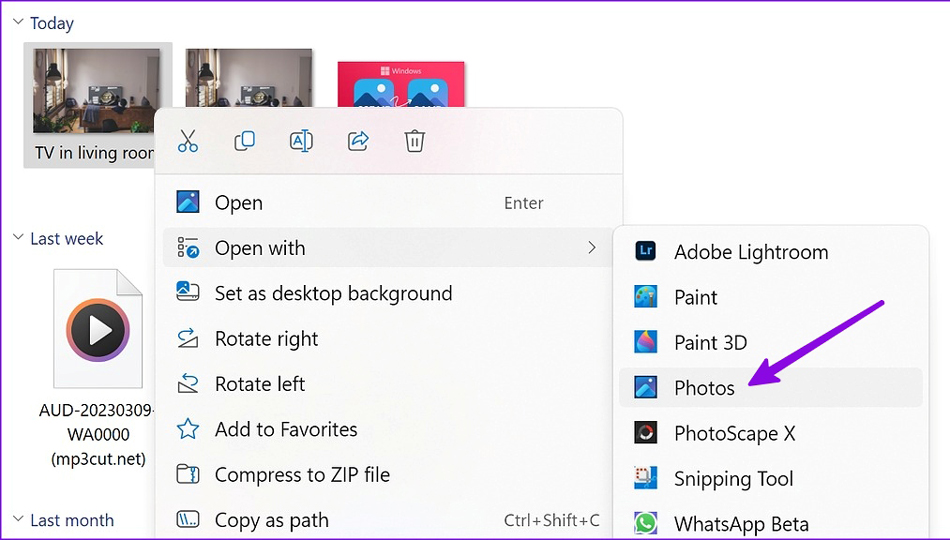
پس از این کار همانند تصویر زیر روی منوی سه نقطه افقی در بالا کلیک کرده و گزینه Resize را انتخاب کنید.
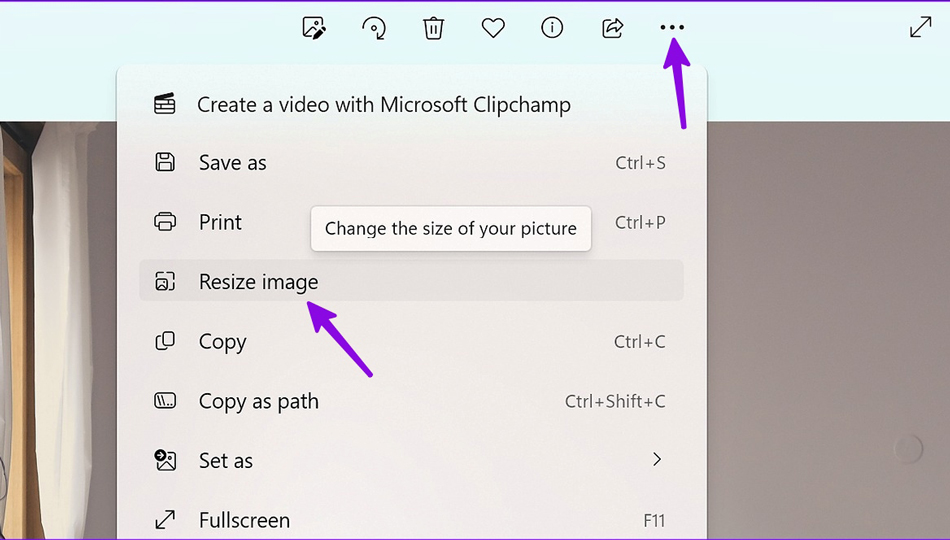
پس از باز شدن پنجره Resize، حال نیاز است تا از طریق اسلایدر quality حجم تصویر را تعیین کرده و آن را ذخیره کنید.
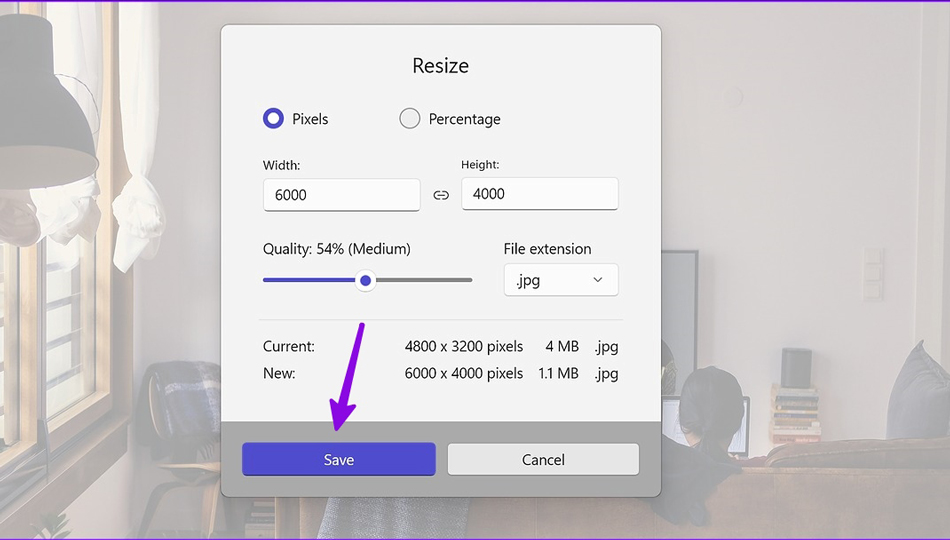
در صورتی که نسخه ویندوز شما قدیمی است و چنین قابلیتی ندارد، میتوانید از روشهایی که در ادامه به معرفی آنها میپردازیم، اقدام به کاهش حجم عکسها کرده و به راحتی تصاویر خود را با حجم کمتر در کامپیوتر خود ذخیره کنید.
نحوه کم کردن حجم فایل عکس در لپ تاپ و کامپیوتر از طریق وب
یکی دیگر از بهترین روش کم کردن حجم تصویر در کامپیوتر و لپ تاپ استفاده از وب سایتهایی است که چنین خدماتی را به شما ارائه میدهند. شما میتوانید از ابزارهای تحت وب برای کاهش حجم عکسها استفاده کنید. با این حال، در هنگام استفاده از ابزارهای وب نیاز است تا مراقب باشید که تصاویر شخصی خود را در این وب سایتها آپلود نکنید و از ابزارهای آفلاین برای فشرده سازی عکسهای خصوصی استفاده کنید. اگر بخواهیم شما را با برخی از بهترین وب سایتها برای انجام این کار آشنا کنیم، میتوان به موارد زیر اشاره کرد:
وب سایت ReduceImages
یکی از وب سایتهایی که برای کاهش حجم عکس میتوانید از آن استفاده کنید، وب سایت ReduceImages است. پس از باز شدن این وب سایت باید تصویری که قصد کاهش حجم آن را دارید، آپلود کنید.
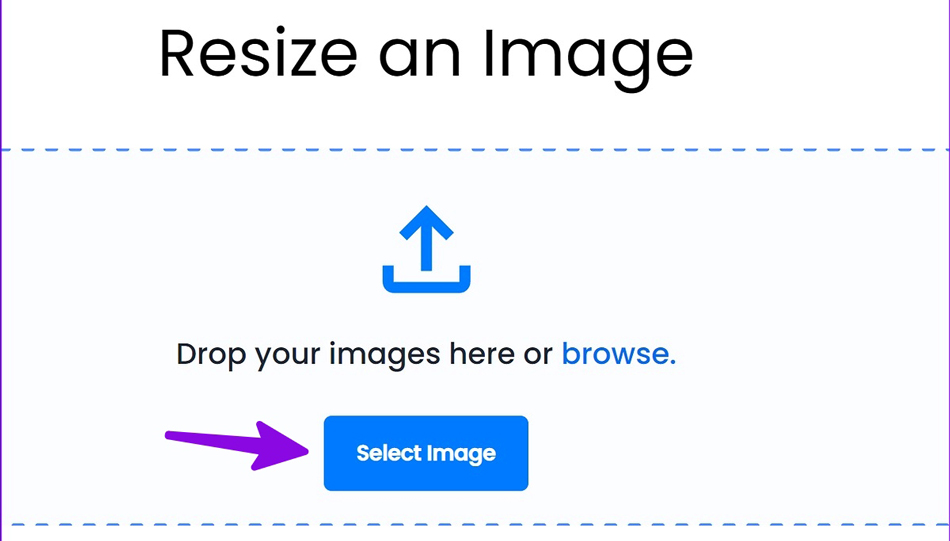
در صفحه باز شده میتوانید اقدام به تغییر سایز تصویر کرده و یا در بخش Quality، کیفیت تصویر را کاهش و از این طریق حجم آن را کم کنید. پس از کاهش حجم، میتوانید تصویری که کاهش حجم پیدا شده است را دانلود کنید.
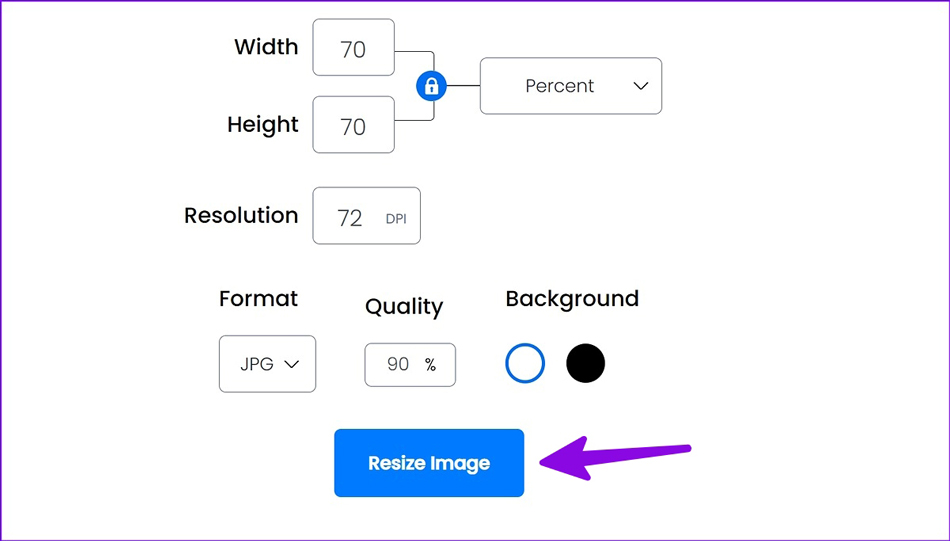
لازم به ذکر است که استفاده از این ابزار رایگان است اما اگر میخواهید تصاویر انبوه را به صورت یکپارچه ویرایش کنید نیاز است تا اشتراک ماهانه این سرویس که قیمت 3.99 دلاری دارد را خریداری کنید.
وب سایت TinyPNG
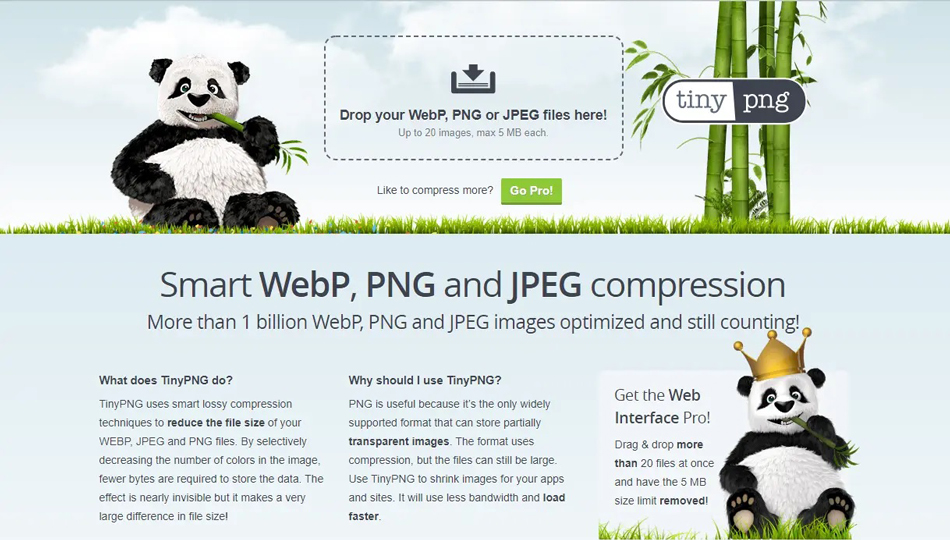
TinyPNG یکی دیگر از ابزارهای کاهش حجم عکس آنلاین است. TinyPNG به نحوی برنامه نویسی شده است که بدون از دست دادن کیفیت حجم تصاویر را کاهش میدهد. برای استفاده از این سرویس نیاز است تا وارد وب سایت TingPNG شوید. سپس باید تصویری را که میخواهید حجم آن را کاهش دهید با Drag & Drop وارد TingPNG کنید. سپس باید چند ثانیه صبر کنید تا تصویر شما فشرده شده و حجم آن کاهش پیدا کند.
وب سایت PhotoSize
اگر نیاز دارید تا حجم عکسهای خود را کاهش دهید ولی نمیخواهید نرم افزاری را روی کامپیوتر خود نصب کنید، میتوانید از وب سایت PhotoSize نیز استفاده کنید. PhotoSize یک ابزار آنلاین است که به شما کمک میکند تا بتوانید عکسهای خود را به سادگی کاهش حجم دهید.
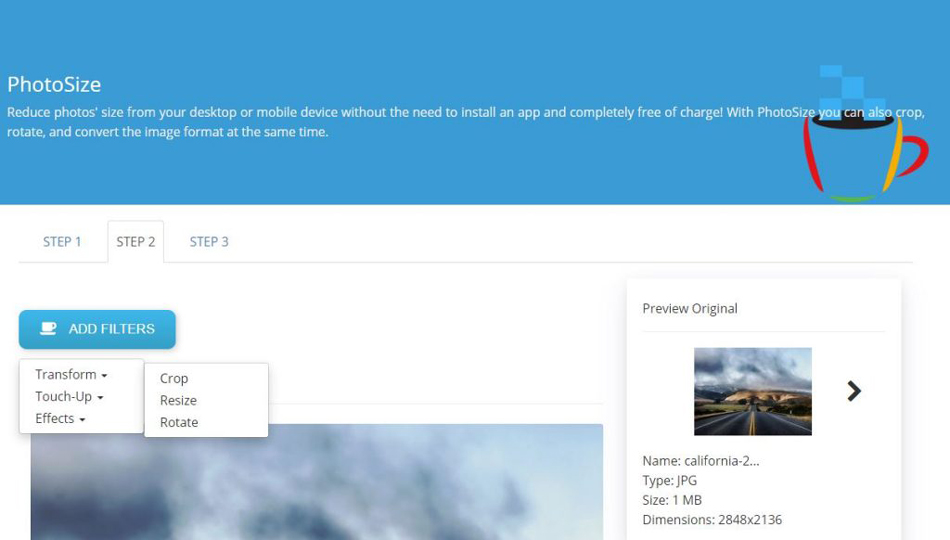
برای استفاده از این وب سایت فقط باید تصاویری که میخواهید ویرایش کنید را در سایت آپلود کرده و در بخش Add Filter، در قسمت Resize با تغییر اندازه عکس و کوچکتر کردن آن، اقدام به کاهش حجم عکسها کنید. لازم به ذکر است که وب سایت PhotoSize ویژگیهای بیشتری مانند برش و چرخش تصاویر، تنظیم کنتراست، تنظیم روشنایی یا Saturation و... را به شما میدهد.
از دیگر ابزارهایی که میتوانید برای کاهش تصاویر از آنها استفاده کنید، میتوان به موارد زیر اشاره کرد:
- Fotor: All-in-one Photo Compresor
- Compress Now
- JPEG Optimizer
معرفی بهترین برنامه های کم کردن حجم عکس برای ویندوز
اگر قصد دارید تا حجم عکسهای خصوصی خود را کم کنید، بهتر است تا به جای وب سایتها از برنامههای آفلاین کاهش حجم استفاده کنید. به منظور معرفی بهترین برنامه های کم کردن حجم عکس برای لپ تاپ و کامپیوتر، میتوان به موارد زیر اشاره کرد:
نرم افزار BatchPhoto
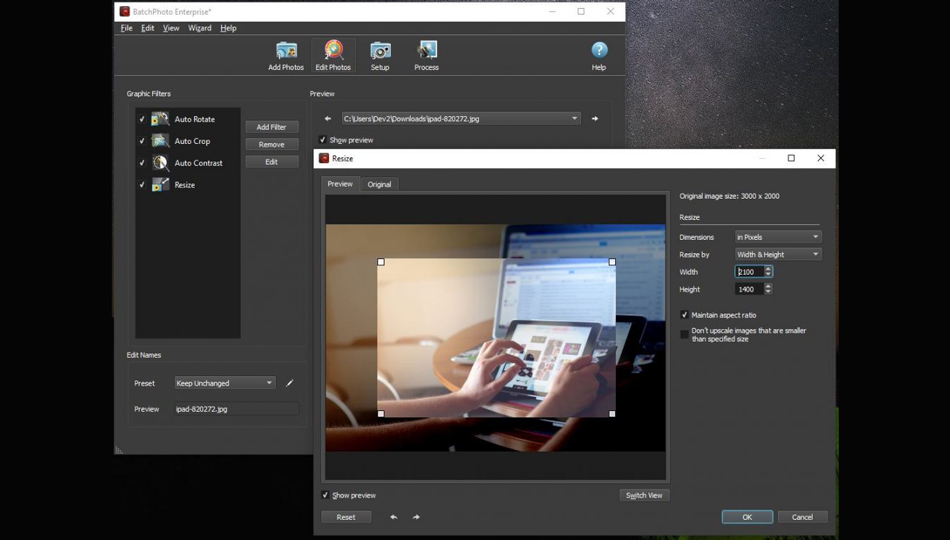
BatchPhoto یک نرم افزار قدرتمند است که برای تغییر اندازه عکسها و کاهش حجم آنها به صورت انبوه میتوانید از آن استفاده کنید. نرم افزار BatchPhoto به قدری قدرتمند است که میتوانید با استفاده از آن صدها عکس را به صورت همزمان پردازش کنید. برای استفاده از این نرم افزار باید عکسهایی که میخواهید ویرایش کنید را داخل نرم افزار کشیده، ویرایشهای لازم را انجام داده و در مرحله آخر فرمت تصویر و پوشه ای که قصد ذخیره عکس در آن را دارید، انتخاب کنید.
نرم افزار Fotosizer
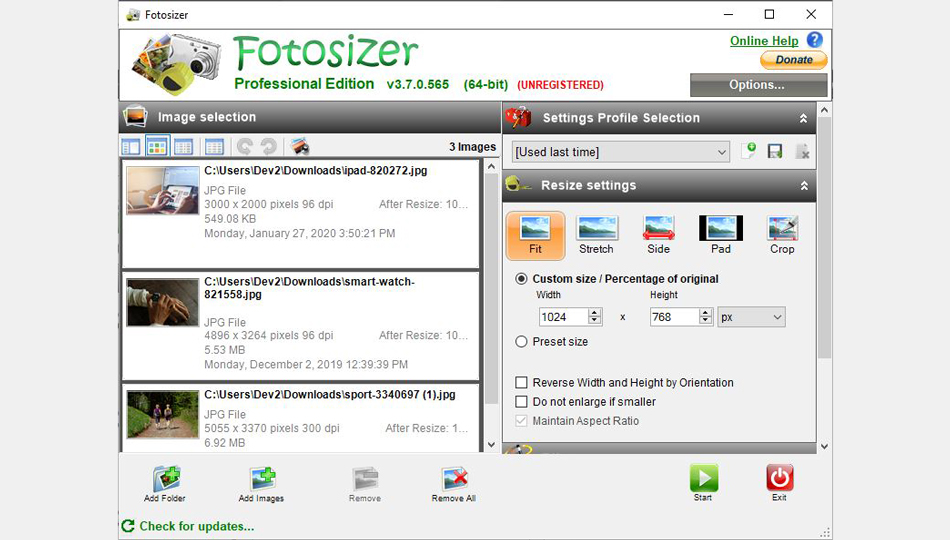
Fotosizer یکی دیگر از ابزارهای ویندوزی است که میتوانید به طور خاص برای کاهش اندازه عکس و کاهش حجم تصاویر از آن استفاده کنید. ویژگی مهمی که نرم افزار Fotosizer دارد این است که استفاده از این برنامه آسان بوده و رابط کاربری ساده ای دارد. برای استفاده از این برنامه نیاز است تا در سمت چپ نرم افزار تصاویری که قصد ویرایش آن را دارید در نرم افزار قرار داده و در قسمت راست، با تغییر تنظیمات، اقدام به کاهش حجم تصاویر کنید.
نرم افزار FastStone Photo Resizer
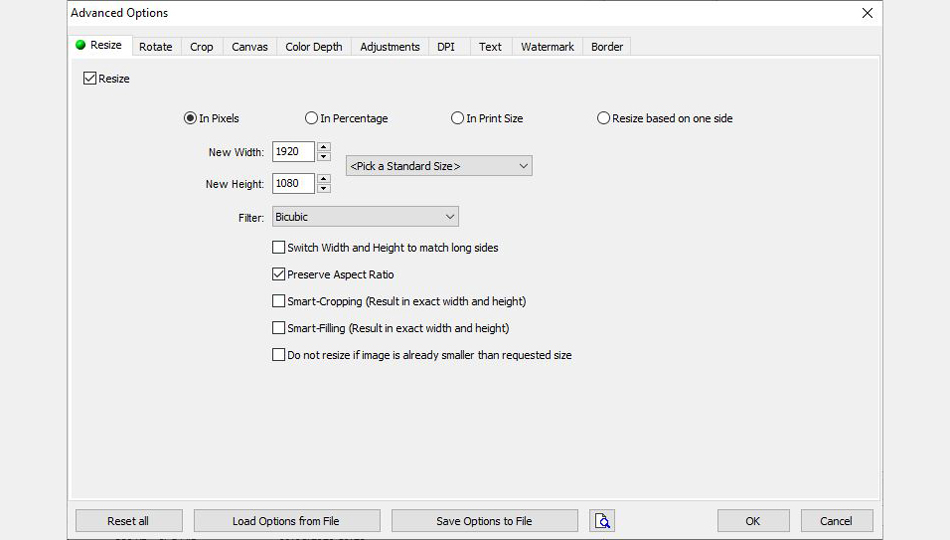
یکی دیگر از نرم افزارهایی که میتوانید برای کم کردن حجم عکس در کامپیوتر از آن استفاده کنید، FastStone Photo Resizer است. نکته مهمی که باید به آن توجه داشته باشید این است که نرم افزار FastStone Photo Resizer با وجود قدرت بالایی که برای ویرایش تصاویر دارد، رابط کاری آن کمی عجیب و غریب است. با این حال اگر بتوانید نحوه استفاده از این نرم افزار را یاد بگیرید، میتوانید به راحتی تصاویر مورد نظر خود را ویرایش کنید.
ویژگی مهمی که این نرم افزار دارد این است که شما میتوانید عکسها را به صورت دسته ای و انبوه ویرایش دهید. این برنامه به شما اجازه میدهد تا نام تصاویر را تغییر داده، اقدام به چرخش یا برش عکسها، تغییر عمق رنگ، تغییر DPI، تنظیم روشنایی، تغییر کنتراست و... به صورت انبوه کنید.
نرم افزار Image Resizer
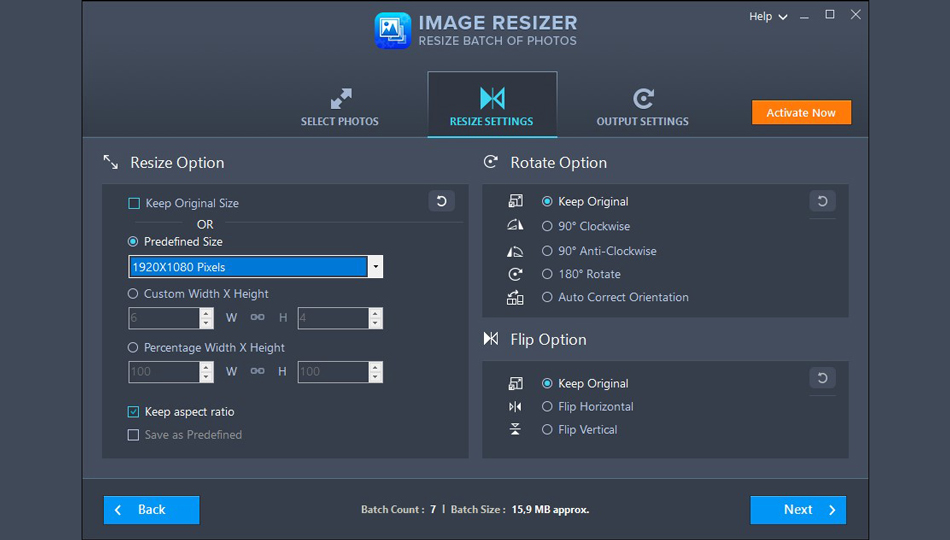
Image Resizer نیز نرم افزار دیگری است که با کمک آن میتوانید اقدام به ویرایش تصاویر کنید. از نظر رابط کاربری، این نرم افزار طراحی مدرنی دارد و شما میتوانید تصاویر مورد نظر خود را به سرعت در این برنامه کاهش حجم دهید.� برای استفاده از این نرم افزار باید در مرحله اول فایلهای خود را انتخاب کرده، تنظیمات تغییر اندازه را اعمال کرده و در نهایت فایلهای خروجی را ذخیره کنید.
حرف آخر
در این مطلب از تکنوسان مگ به این سوال پاسخ دادیم که چگونه حجم عکس را در کامپیوتر کم کنیم. همان طوری که مشاهده کردید، شما میتوانید با استفاده از خود ویندوز، وب سایتها و نرم افزارهای مختلف به سرعت اقدام به کاهش حجم تصاویر کنید. اگر شما هم روشی برای کاهش حجم تصاویر در کامپیوتر و ویندوز می شناسید، می توانید آن را در بخش کامنت ها با ما و سایر کاربران به اشتراک بگذارید.








